如何将图片另存为 PDF
已发表: 2022-07-19
有时,您可能希望在设备上将图片(通常是文档图像)另存为 PDF。 幸运的是,Windows、Mac、Android、iPhone 和 iPad 提供了从互联网下载图像为 PDF 的功能。 我们将向您展示如何使用这些选项。
在 Windows、Mac 和 Android 上,使用设备的内置 PDF 打印机将照片另存为 PDF。 在 iPhone 和 iPad 上,使用免费的快捷方式应用程序创建快捷方式,将您的照片转换为 PDF。
相关:如何从 Google 图片搜索中下载图片
在 Windows 上将照片另存为 PDF
在 Mac 上将网站上的照片转换为 PDF
在 Android 上以 PDF 格式下载图像
在 iPhone 和 iPad 上将图片转换为 PDF 文件
在 Windows 上将照片另存为 PDF
在您的 Windows 机器上,首先,启动 Web 浏览器并打开包含您的照片的网页。 您可以使用 Chrome、Firefox、Edge 或您选择的任何其他浏览器。
我们将在以下步骤中使用 Chrome,因此如果您使用不同的浏览器,选项名称会略有不同。
当您的网页加载时,右键单击您的图片并选择“在新选项卡中打开图像”。
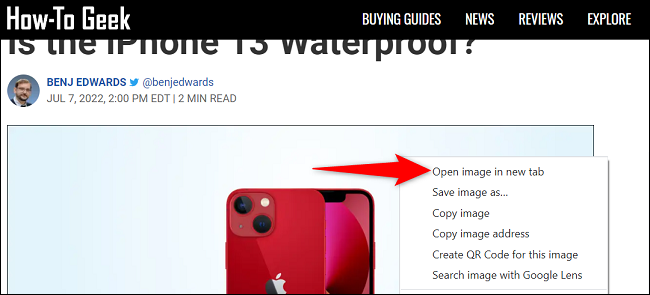
切换到包含您的图像的新选项卡。 然后按键盘上的 Ctrl+P。 或者,在浏览器中选择以下选项:
- Chrome :点击右上角的三个点,然后选择“打印”。
- Firefox :选择右上角的三个水平线,然后单击“打印”。
- 边缘:选择右上角的三个点,然后单击“打印”。
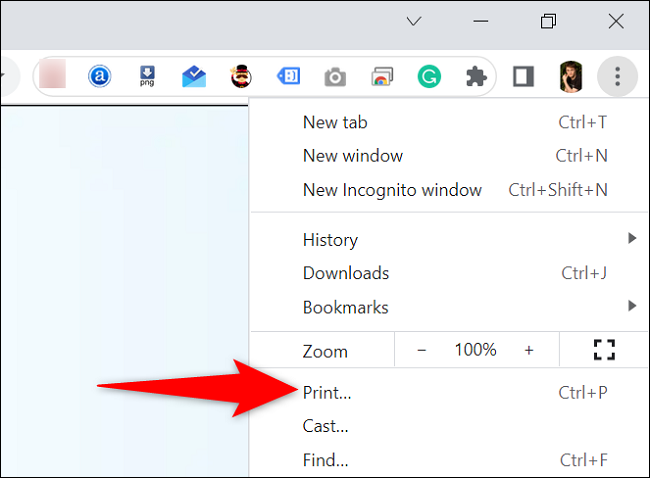
在“打印”窗口中,单击“目标”下拉菜单并选择“另存为 PDF”。 或者,自定义其他选项,例如页面布局和纸张大小。
完成后,在“打印”窗口的底部,单击“保存”。
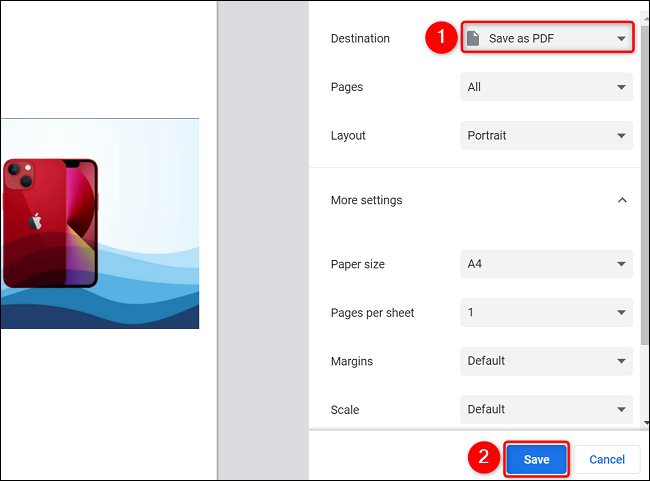
在 PC 的“另存为”窗口中,选择保存 PDF 的文件夹。或者,在“文件名”字段中输入 PDF 的名称,然后单击“保存”。
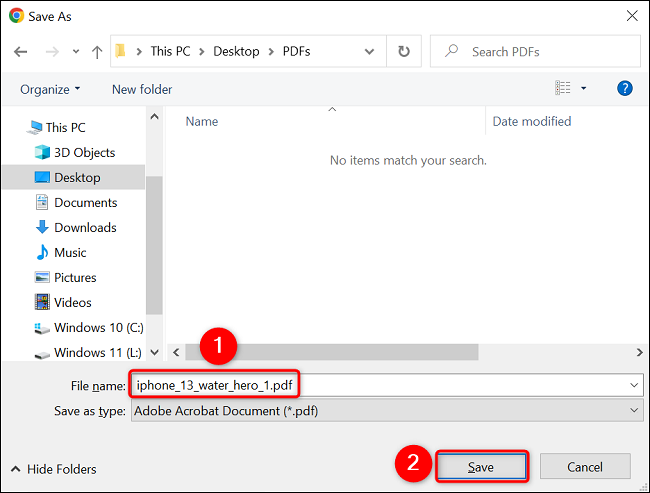
您选择的照片的 PDF 版本现在可以在您选择的文件夹中使用,并且一切就绪。
相关:如何在 Windows 10 上打印为 PDF
在 Mac 上将网站上的照片转换为 PDF
与 Windows 一样,在 Mac 上,您可以使用任何 Web 浏览器将图像保存为 PDF。 我们将在这里使用 Safari。
在 Mac 上启动 Safari 并打开包含您照片的网页。 然后右键单击这张照片并选择“在新选项卡中打开图像”。
按键盘上的 Command+P 访问打印菜单。 或者,从 Safari 的菜单栏中,选择文件 > 打印。
在打印窗口的左下角,单击下拉菜单并选择“另存为 PDF”。 然后选择要保存 PDF 的文件夹,然后单击“保存”。
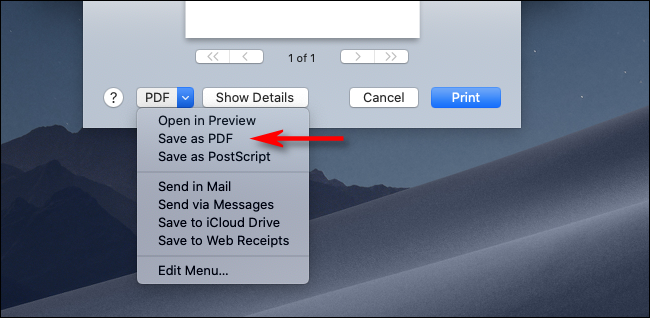
您现在可以在所选文件夹中使用图像的 PDF 版本。 享受!
相关:如何在 Mac 上打印为 PDF
在 Android 上以 PDF 格式下载图像
在 Android 上,您可以使用 Chrome 或 Edge 浏览器将照片另存为 PDF。 不幸的是,Firefox 不提供以 PDF 格式保存图像的选项。
首先,在您的手机上启动 Chrome 或 Edge。 我们将使用 Chrome。
访问包含您的图像的网页。 点击并按住此图像,然后选择“在新选项卡中打开图像”。
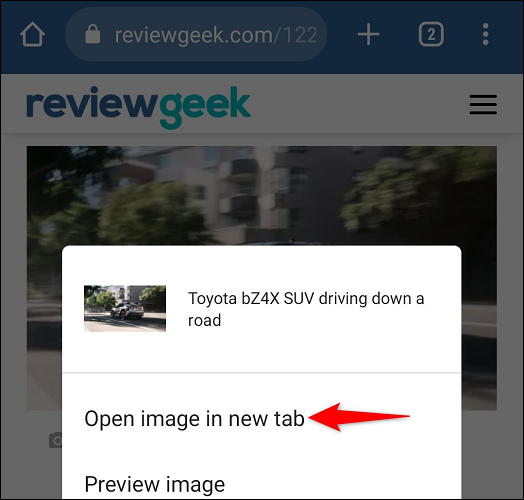
切换到新启动的选项卡。 然后,在 Chrome 的右上角,点击三个点并选择“分享”。
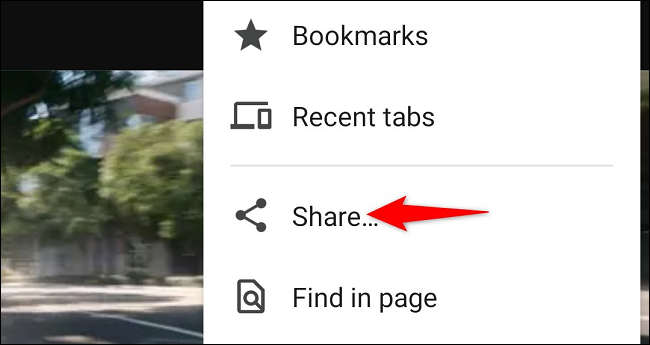
从共享菜单中,选择“打印”。
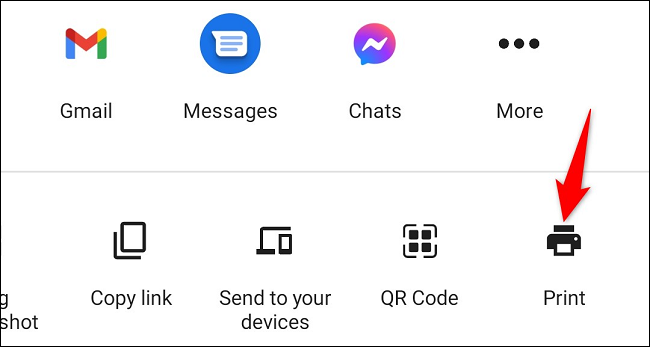

在打印屏幕的顶部,点击下拉菜单并选择“另存为 PDF”。 或者,调整其他选项,例如份数和纸张尺寸。 然后点击 PDF 图标。
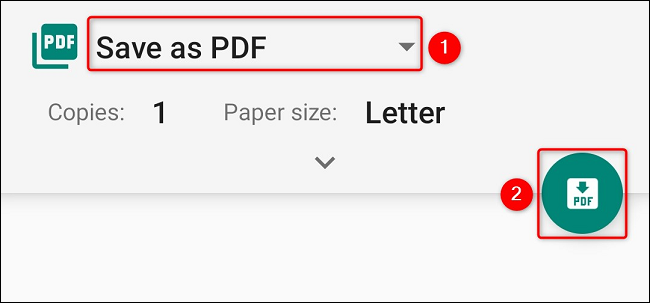
在打开的文件管理器屏幕上,选择要保存 PDF 的文件夹。在屏幕底部,输入 PDF 的名称,然后点击“保存”。
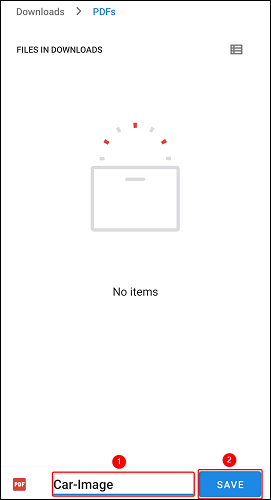
您的手机已成功将您的照片作为 PDF 文件保存在您的存储设备中。 你都完成了。
相关:如何查找您在 Android 上下载的文件
在 iPhone 和 iPad 上将图片转换为 PDF 文件
要在 iPhone 或 iPad 上将照片转换为 PDF,您首先将图像保存到“照片”,然后使用快捷方式将该图像转换为 PDF。 这听起来可能有点复杂,但事实并非如此。
首先打开 Safari 并访问包含您的照片的页面。 点击并按住照片,然后选择“保存图像”。 这会将您的照片保存在照片应用程序中。
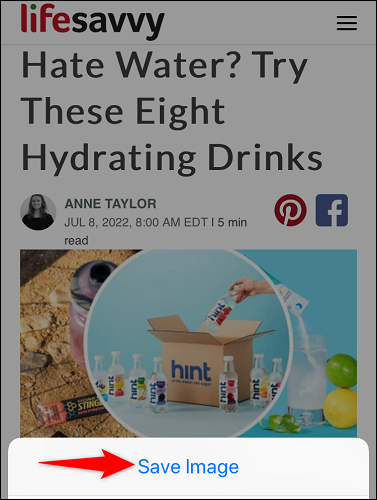
现在在您的 iPhone 上启动 App Store 并下载并安装免费的 Apple Shortcuts 应用程序。 安装应用程序后,启动它。
在快捷方式中,通过点击右上角的“+”(加号)创建一个新的快捷方式。
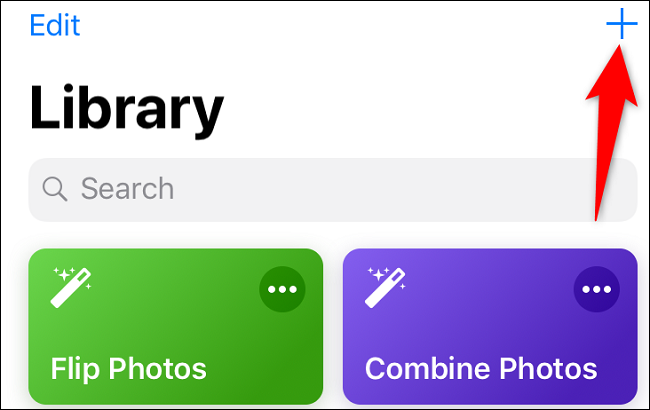
点击“搜索”框并输入“选择照片”。 然后在搜索结果中选择具有该名称的条目。
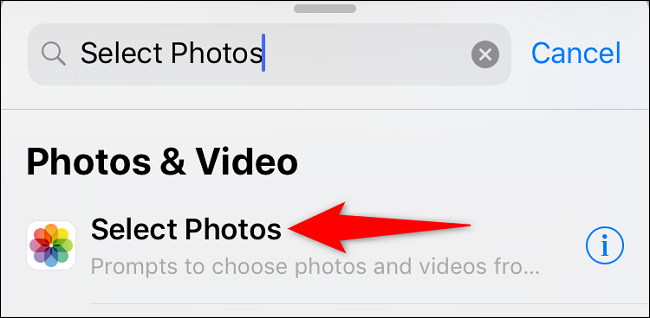
再次选择“搜索”框并输入“制作 PDF”。 然后在搜索结果中选择该项目。
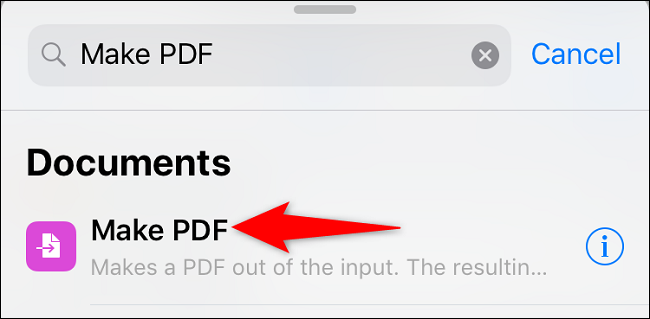
再次点击“搜索”框并输入“分享”。 然后从结果中选择“共享”。
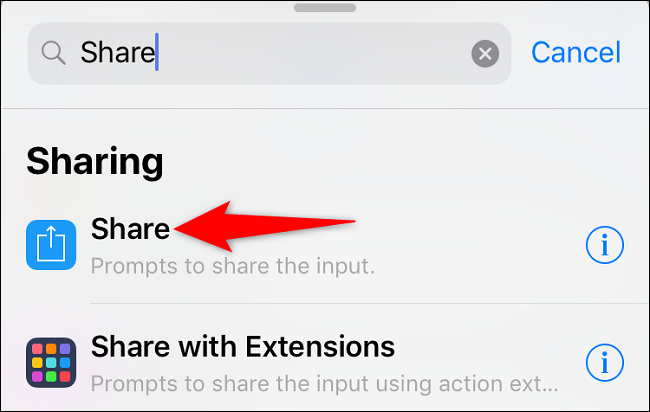
您的快捷方式现已准备就绪。 要给它起一个描述性的名称,请在右上角点击“设置”图标(它位于“完成”选项下方)。
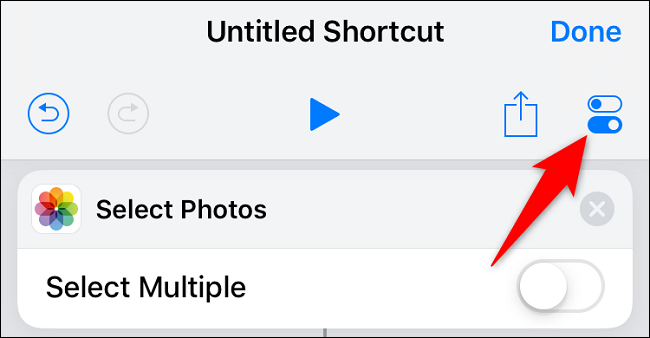
在“设置”页面上,点击“名称”字段。 然后输入一个描述性的名称,例如“制作 PDF”并在右上角选择“完成”。
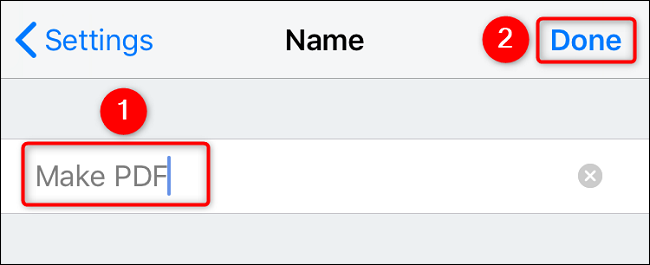
返回“设置”页面,点击右上角的“完成”。
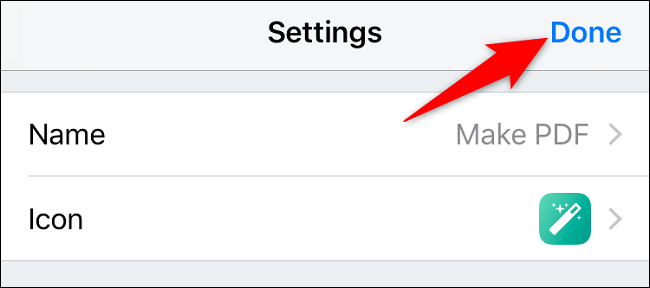
在快捷方式屏幕的右上角,选择“完成”。
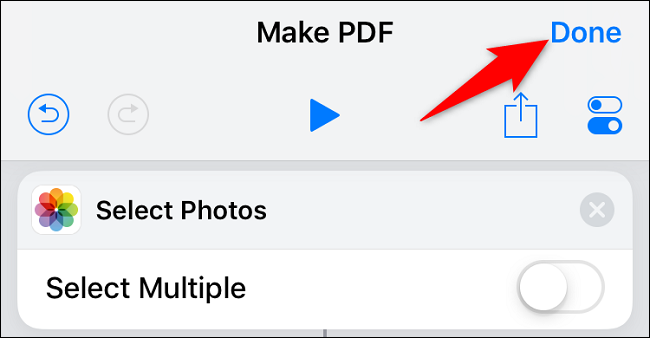
在“库”屏幕上,您现在将看到新创建的快捷方式。 通过点击其名称来运行它。
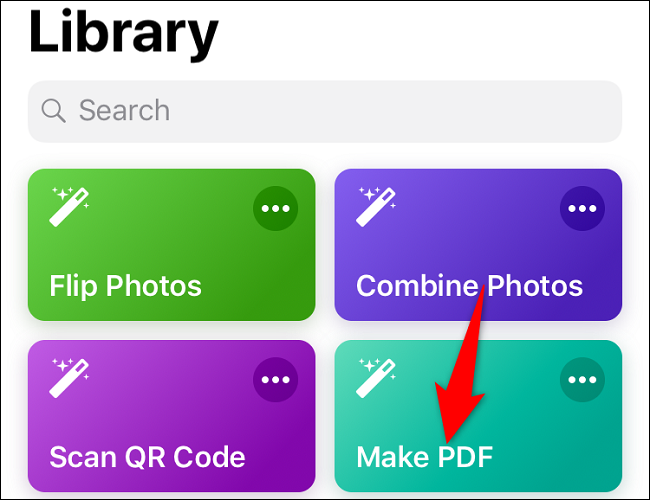
该快捷方式将打开您的照片应用程序。 在这里,选择要转换为 PDF 的图像。
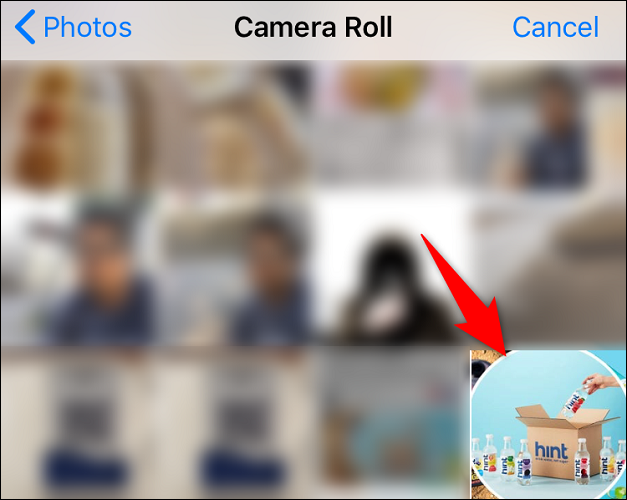
该快捷方式将使用您选择的照片制作 PDF。 然后,您将看到手机的共享菜单。 在这里,选择您希望如何共享您的 PDF 文件。
如果您想将文件保存在“文件”应用中,请选择“保存到文件”。
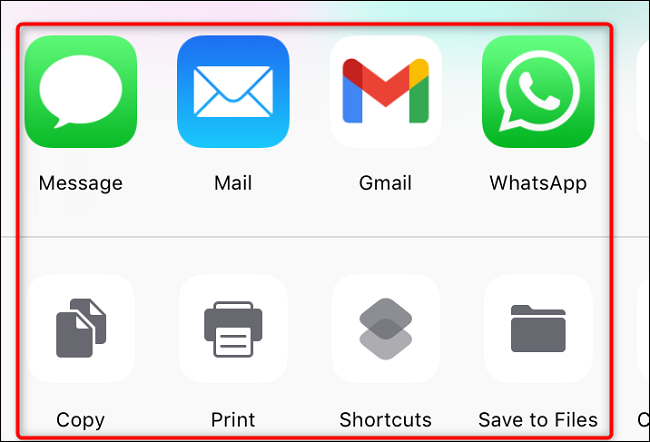
你完成了。
这就是您在桌面和手持设备上将图像转换为 PDF 的方式。 非常有用!
需要在 Windows 上将下载的 PNG 图像转换为 PDF? 如果是这样,也有办法做到这一点。
相关:如何在 Windows 11 或 10 上将 PNG 转换为 PDF
